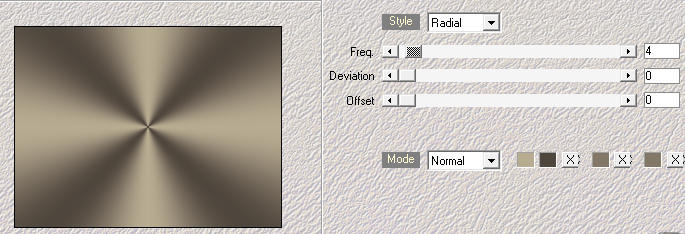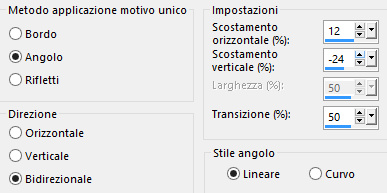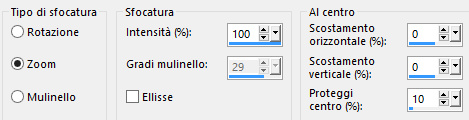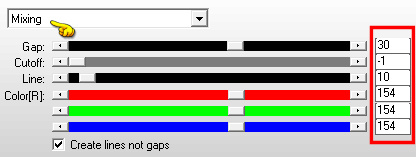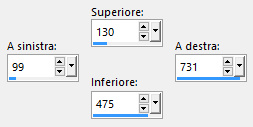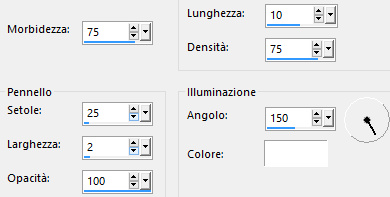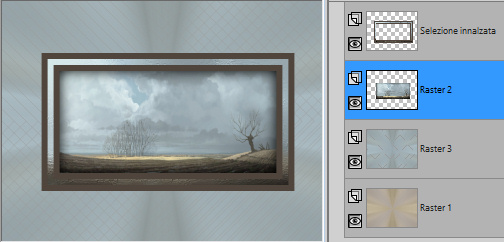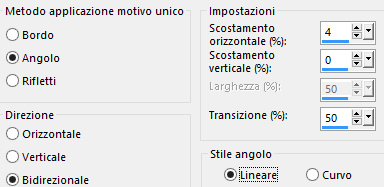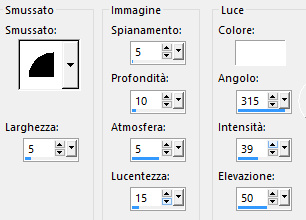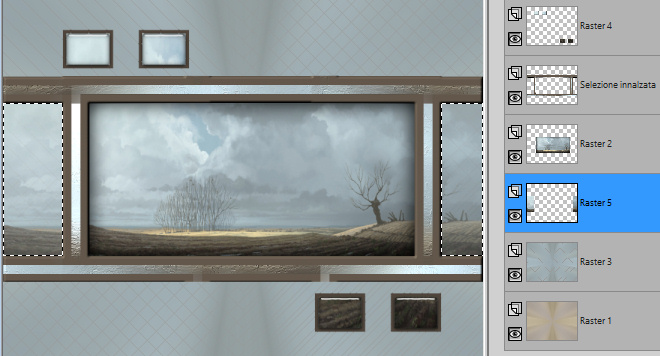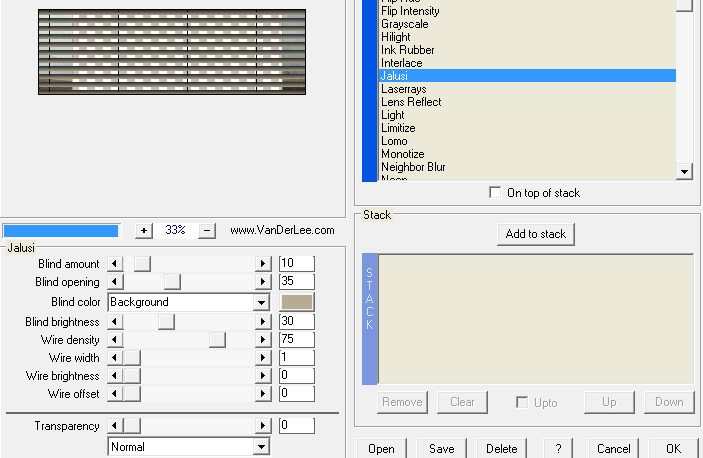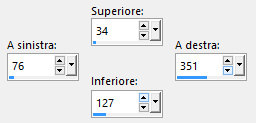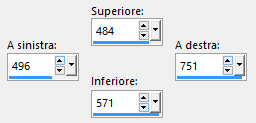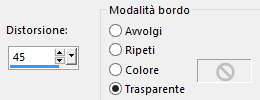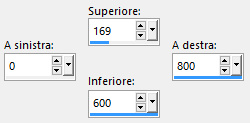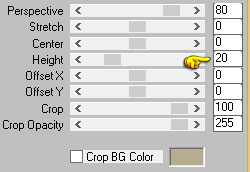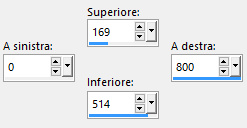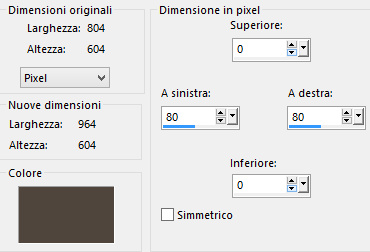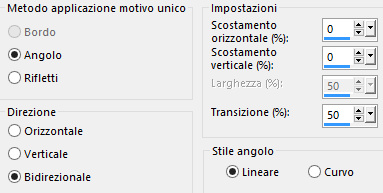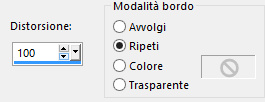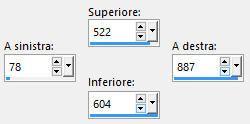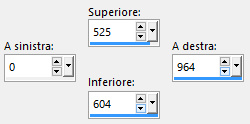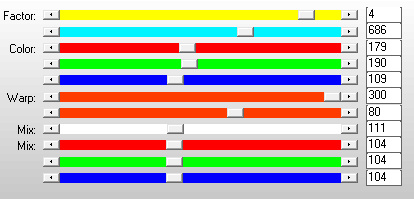Preparazione Metti le cinque selezioni nella cartella selezioni di psp Tavolozza dei materiali: colore di primo piano #4f463d e colore di secondo piano #b7ab91
1. Apri una nuova immagine trasparente di 800 x 600 px. Effetti/Plug in/Mehdi/Wavy Lab 1.1:
Regola/Sfocatura/Sfocatura gaussiana: raggio 30. Livelli/Nuovo livello raster. Selezioni/Seleziona tutto. Apri la tua immagine di paesaggio. Modifica/Copia e incolla nella selezione. Deseleziona tutto. Effetti/Effetti d'immagine/Motivo unico:
2. Regola/Sfocatura/Sfocatura radiale:
Effetti/Plug in/Simple/4 Way Average. Modifica/Copia Speciale/Copia unione. Modifica/Incolla come nuovo livello. Chiudi la visibilità di questo livello e posizionati su quello di sotto (Raster 2). Cambia la modalità di miscelatura del livello da normale a luminanza esistente. Livelli/Unisci/Unisci giù. Posizionati sul livello che sta in cima (Raster 3) e riaprine la visibilità. Effetti/Plug in/AP Lines/Lines-Silverlining:
Attiva lo strumento selezione rettangolo e scegli la selezione personalizzata:
Selezioni/Innalza selezione a livello. Lascia selezionato. 3. Riempi la selezione con il colore di primo piano. Selezioni/Modifica/Contrai di 15 px. Riprendi la tua immagine di paesaggio. Modifica/Copia e incolla nella selezione. Effetti/Effetti Tecniche di disegno/Pennellate:
Selezioni/Modifica/Contrai di 15 px. Premi il tasto Canc della tua tastiera. Riempi la selezione con il colore di primo piano. Selezioni/Modifica/Contrai di 15 px. Premi il tasto Canc della tua tastiera. Livelli/Nuovo livello raster. Livelli/Disponi/Sposta giù. Riprendi la tua immagine di paesaggio. Modifica/Copia e incolla nella selezione. Selezioni/Inverti. Effetti/Effetti 3D/Sfalsa ombra: 0 / 0 / 100 / 50 / colore #000000. Deseleziona tutto. Ottieni questo:
4. Selezioni/Carica selezione/Da disco e scegli "92 SWEETY 1". Livelli/Nuovo livello raster. Riempi con il colore di primo piano. Selezioni/Modifica/Contrai di 6 px. Riprendi la tua immagine di paesaggio. Modifica/Copia e incolla nella selezione. Effetti/Plug in/Alien Skin Eye Candy 5 Impact/Glass: dal menù Settings scegli il preset "Clear" Deseleziona tutto. 5. Posizionati sul livello che sta in cima (Selezione Innalzata). Livelli/Duplica. Effetti/Effetti d'immagine/Motivo unico:
Effetti/Effetti 3D/Smusso ad incasso:
Livelli/Disponi/Sposta giù. Selezioni/Carica selezione/Da disco e scegli "92 SWEETY 2". Premi il tasto canc della tua tastiera. Deseleziona tutto. Selezioni/Carica selezione/Da disco e scegli di nuovo "92 SWEETY 3". Livelli/Nuovo livello raster. Livelli/Disponi/Sposta giù per due volte. Riprendi la tua immagine di paesaggio. Modifica/Copia e incolla nella selezione. Abbassa l'opacità del livello a circa 70 (secondo la tua immagine). Lascia selezionato. Ottieni questo:
6. Livelli/Nuovo livello raster. Effetti/Plug in/VanDerLee/Unplugged X: scegli il preset "Jalusi" e cambia la configurazione come sotto:
Effetti/Effetti 3D/Sfalsa ombra: lascia i valori in memoria. Deseleziona tutto. Livelli/Nuovo livello raster. Livelli/Disponi/Sposta giù per due volte. Selezioni/Seleziona tutto. Riprendi la tua immagine di paesaggio. Modifica/Copia e incolla nella selezione. Cambia la modalità di miscelatura del livello da normale a luce netta (o altra modalità) e abbassa l'opacità tra 30 e 40. Deseleziona tutto. 7. Chiudi la visibilità del livello di sfondo (Raster 1). Posizionati sul secondo livello a partire dall'alto (la selezione innalzata). Selezioni/Carica selezione/Da disco e scegli "92 SWEETY 5". Premi il tasto Canc della tua tastiera. Deseleziona tutto. Posizionati sul livello che sta in cima (Raster 4). Attiva di nuovo la selezione personalizzata:
Selezioni/Innalza selezione a livello. Deseleziona tutto. Immagine/Rifletti/Rifletti orizzontalmente. Effetti/Effetti d'immagine/Scostamento: orizz. 30 / vert. -440 / personalizzato e trasparente. Posizionati sul livello Raster 4. Attiva di nuovo la selezione personalizzata:
Selezioni/Innalza selezione a livello. Deseleziona tutto. Immagine/Rifletti/Rifletti orizzontalmente. Effetti/Effetti d'immagine/Scostamento: orizz. 14 / vert. -2 / personalizzato e trasparente. Livelli/Duplica. Effetti/Effetti d'immagine/Scostamento: orizz. 430 / vert. 440 / personalizzato e trasparente. Livelli/Disponi/Porta in alto. 8. Livelli/Unisci/Unisci giù per tre volte. Ottieni questo:
Effetti/Effetti geometrici/Prospettiva orizzontale:
Selezioni/Carica selezione/Da disco e scegli "92 SWEETY 4". Premi il tasto Canc della tua tastiera. Deseleziona tutto. Effetti/Effetti d'immagine/Scostamento: orizz. -138 / vert. 68 / personalizzato e trasparente. Livelli/Duplica. Immagine/Rifletti/Rifletti orizzontalmente. Attiva lo strumento puntatore (Lettera K) e tira il livello verso destra come sotto:
Leva lo strumento puntatore. Livelli/Unisci/Unisci giù. Livelli/Unisci/Unisci visibili. 9. Riapri la visibilità del livello Raster 1, ma rimani posizionato sul livello Uniti. Modifica/Copia e incolla come nuova immagine. Metti da parte questa copia riducendola ad icona. Torna al tuo lavoro principale. Effetti/Plug in/Simple/Half Wrap. Attiva la selezione personalizzata:
Selezioni/Innalza selezione a livello. Posizionati sul livello di sotto (Uniti). Premi il tasto Canc della tua tastiera. Posizionati sul livello che sta in cima (Selezione innalzata). Effetti/Plug in/Mura's Meister/Perspective Tiling:
Livelli/Unisci/Unisci giù. Deseleziona tutto. 10. Attiva la selezione personalizzata:
Livelli/Nuovo livello raster. Livelli/Disponi/Sposta giù. Riprendi l'immagine ridotta ad icona al punto 9. Modifica/Copia. Torna al tuo lavoro. Modifica/Incolla nella selezione. Selezioni/Inverti. Effetti/Effetti 3D/Sfalsa ombra: lascia i valori in memoria. Deseleziona tutto. 11. Immagine/Aggiungi bordatura simmetrica di 2 px colore di primo piano. Selezioni/Seleziona tutto. Immagine/Aggiungi bordatura non simmetrica colore (non importa quale):
Selezioni/Innalza selezione a livello. Posizionati di nuovo sul livello di sotto. Livelli/Innalza livello di sfondo. Effetti/Effetti d'immagine/Motivo unico:
Selezioni/Inverti. Selezioni/Innalza selezione a livello. Deseleziona tutto. Effetti/Effetti geometrici/Prospettiva orizzontale:
Livelli/Duplica. Immagine/Rifletti/Rifletti orizzontalmente. Livelli/Unisci/Unisci giù. Posizioanti sul livello che sta in cima (Selezione innalzata). Effetti/Effetti 3D/Sfalsa ombra: 0 / 0 / 80 / 40 / colore #000000. 12. Attiva la selezione personalizzata:
Modifica/Copia. Deseleziona tutto. Livelli/Nuovo livello raster. Attiva la selezione personalizzata:
Modifica/Incolla nella selezione. Deseleziona tutto. 13. Apri il tube del tuo personaggio. Modifica/Copia e incolla come nuovo livello. Ridimensiona se necessario. Posiziona a sinistra. Effetti/Effetti 3D/Sfalsa ombra: lascia i valori in memoria. Apri il tube della tua decorazione. Modifica/Copia e incolla come nuovo livello. Ridimensiona se necessario. Posiziona nel lato opposto al personaggio. Effetti/Effetti 3D/Sfalsa ombra: 0 / 0 / 60 / 10 / colore #000000. Ho poi aggiunto il gatto e gli uccelli. Immagine/Aggiungi bordatura simmetrica di 2 px colore di secondo piano. 14. Selezioni/Seleziona tutto. Immagine/Aggiungi bordatura simmetrica di 30 px colore contrastante. Selezioni/Inverti. Riprendi la tua immagine di paesaggio. Modifica/Copia e incolla nella selezione. Regola/Sfocatura/Sfocatura radiale: lascia la configurazione in memoria. Effetti/Plug in/AP Lines/Lines-Satin:
Effetti/Plug in/Toadies/What Are You: 20 / 20. Effetti7Plug in/AP Lines/Lines-Satin: lascia la configurazione in memoria. Selezioni/Inverti. Effetti/Effetti 3D/Sfalsa ombra: 0 / 0 / 100 / 50 / colore #000000. Deseleziona tutto. 15. Immagine/Aggiungi bordatura simmetrica di 3 px colore di primo piano. Aggiungi la tua firma. Livelli/Unisci/Unisci tutto (appiattisci). Immagine/Ridimensiona a 950 px di larghezza (tutti i livelli spuntato). Salva in formato jpeg Altra versione con tubes di Azalee (femme 837 e Cat 06)
Le vostre splendide versioni - Grazie! La mia tester gioM
Manu
ToscaDeiGatti
Olimpia
Tutorial tradotto da Byllina il 5 novembre 2016 |